時間:2024-01-06 來源:互聯網 瀏覽量:
隨著科技的不斷發展,電腦已經成為我們生活中不可或缺的工具之一,有時我們可能會遇到電腦無法連接WiFi的問題,這給我們的使用帶來了很大的困擾。當我們需要上網瀏覽資訊、完成工作任務或與他人進行在線交流時,無法連接到無線網絡的電腦會讓我們感到非常不便。當電腦無法連接WiFi時,我們應該如何解決這個問題呢?本文將為大家介紹一些解決電腦無法連接WiFi的方法,幫助大家迅速恢複網絡連接,享受順暢的上網體驗。
方法如下:
1.首先檢查無線網卡是打開狀態。如果關閉請打開。
打開無線網卡方法,首先打開“控製麵板”>“網絡和Internet”
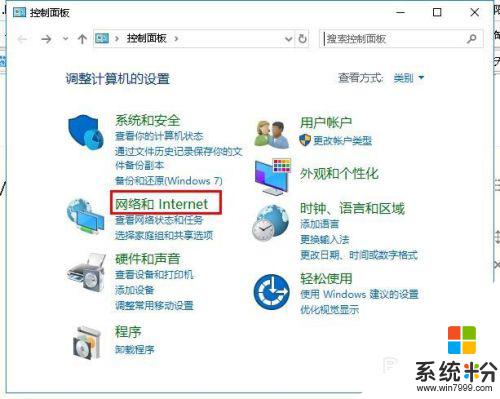
2.然後點擊打開“網絡和共享中心”然後點擊“更改適配器設置”
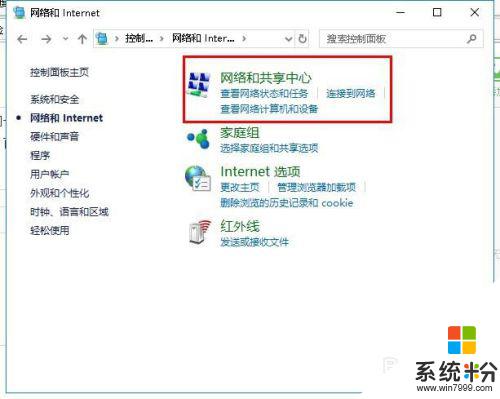
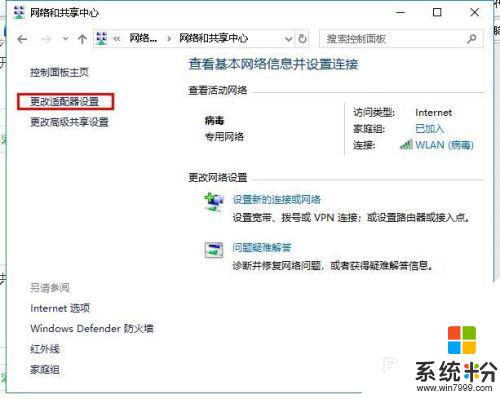
3.在打開“網絡連接”界麵,右擊“WLAN”點擊“啟用”,如圖所示
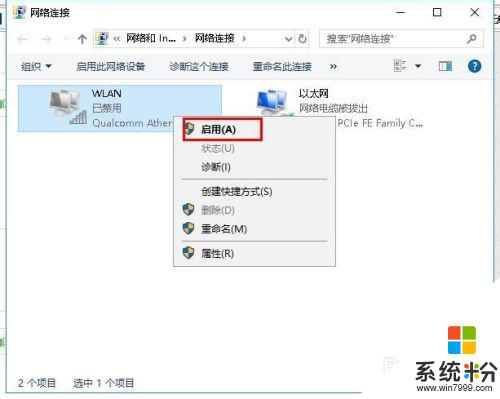
4.檢查電腦能不能連接到無線網,如果不能,請繼續閱讀。
回到桌麵,右擊“此電腦”點擊“管理”,如圖所示
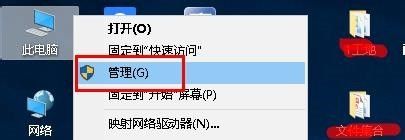
5.在打開界麵找到“服務和應用程序”並展開,選擇“服務”。
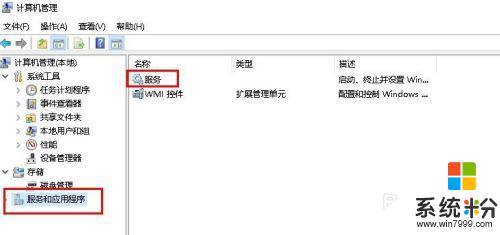
6.在服務右側頁麵中,找到“WLAN AutoConfig”並點擊“重新啟動”
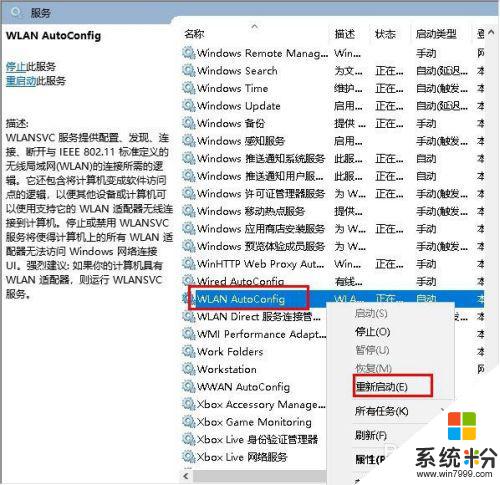
7.這樣電腦是不是可以連接無線網了呢?如果還是不行,則需要更新網卡驅動。
打開“計算機管理”打開“設備管理器”,然後點擊“網絡適配器”對裏麵的網卡驅動檢查並更新。
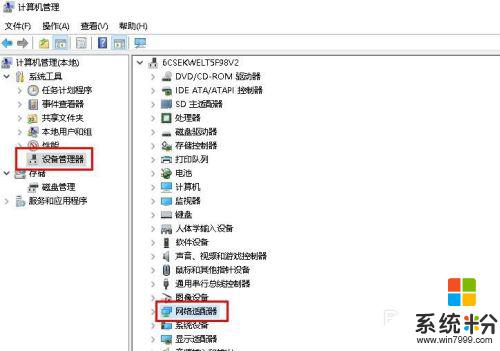
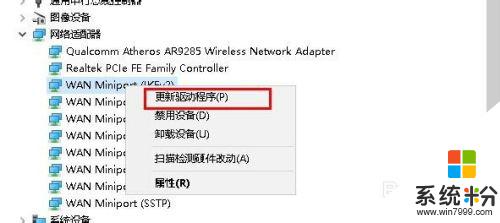
8.在打開更新驅動程序界麵點擊“自動搜索更新的驅動程序軟件”進行更新。
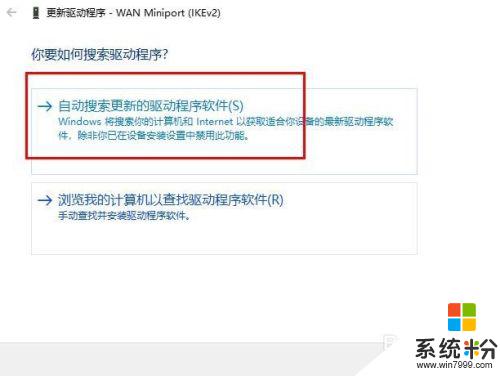
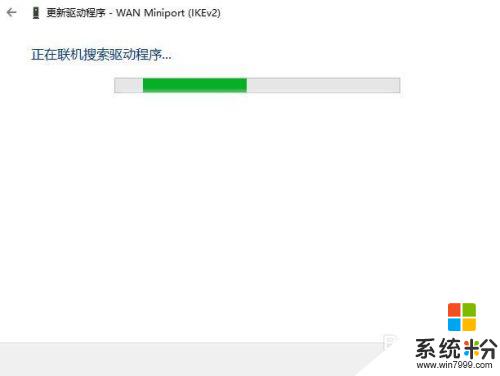
9.也可以下載驅動更新軟件,進行網卡更新檢測。
以上就是電腦無法連接wifi解決方法,希望能給幫大家。
以上是解決電腦無法連接WiFi的全部內容,如果您遇到此問題,可以按照以上方法進行解決,希望能對大家有所幫助。